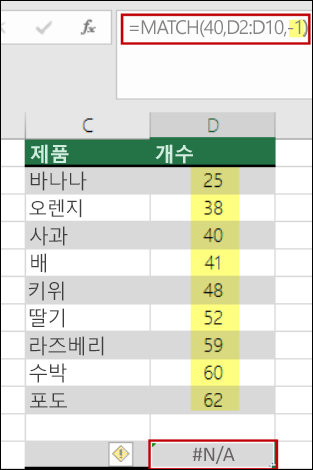이 항목에서는 INDEX또는 MATCH 함수의 결과로 "#N/A 오류"가 표시되는 가장 일반적인 이유를 설명합니다.
참고: INDEX 또는 MATCH 함수가 #N/A 대신 의미 있는 값을 반환하려면 IFERROR 함수를 사용한 다음 해당 함수 내에 INDEX 및 MATCH 함수를 중첩합니다. #N/A를 사용자 고유의 값으로 바꾸면 오류가 식별되지만 resolve 않습니다. 따라서 IFERROR를 사용하기 전에 수식이 의도한 대로 올바르게 작동하는지 확인하는 것이 매우 중요합니다.
문제: 일치시킬 데이터가 없습니다.
MATCH 함수가 조회 배열에서 조회 값을 찾지 못하면 #N/A 오류가 반환됩니다.
데이터가 스프레드시트에 있다고 생각하지만 MATCH 에서 데이터를 찾을 수 없는 경우 다음 때문일 수 있습니다.
-
셀에 예기치 않은 문자 또는 숨겨진 공백이 있습니다.
-
셀의 형식이 올바른 데이터 형식으로 지정되지 않을 수 있습니다. 예를 들어 셀에는 숫자 값이 있지만 텍스트로 서식이 지정될 수 있습니다.
해결 방법: 예기치 않은 문자 또는 숨겨진 공백을 제거하려면 각각 CLEAN 또는 TRIM 함수를 사용합니다. 또한 셀의 형식이 올바른 데이터 형식인지 확인합니다.
Ctrl+Shift+Enter를 누르지 않고 배열 수식을 사용했습니다.
INDEX, MATCH 또는 이러한 두 함수의 조합에서 배열을 사용하는 경우 키보드에서 Ctrl+Shift+Enter를 눌러야 합니다. Excel에서는 수식을 중괄호 {}에 자동으로 묶습니다. 대괄호를 직접 입력하려고 하면 Excel에서 수식을 텍스트로 표시합니다.
참고: 현재 버전의 Microsoft 365가 있는 경우 출력 셀에 수식을 입력한 다음 Enter 키를 눌러 수식을 동적 배열 수식으로 확인할 수 있습니다. 그렇지 않으면 먼저 출력 범위를 선택하고 출력 셀에 수식을 입력한 다음 Ctrl+Shift+Enter 를 눌러 수식을 레거시 배열 수식으로 입력해야 합니다. Excel에서는 수식의 시작과 끝에 중괄호가 삽입됩니다. 배열 수식에 대한 자세한 내용은 배열 수식 지침 및 예제를 참조하세요.
문제: 일치 형식과 데이터의 정렬 순서에 불일치가 있습니다.
MATCH를 사용하는 경우 match_type 인수의 값과 조회 배열의 값 정렬 순서 간에 일관성이 있어야 합니다. 구문이 다음 규칙에서 벗어나면 #N/A 오류가 표시됩니다.
-
match_type 1이거나 지정되지 않은 경우 lookup_array 값은 오름차순이어야 합니다. 예를 들어 -2, -1, 0 , 1 , 2..., A, B, C..., FALSE, TRUE 등 몇 가지 이름을 지정합니다.
-
match_type -1이면 lookup_array 값은 내림차순이어야 합니다.
다음 예제에서 MATCH 함수는
=MATCH(40,B2:B10,-1)
구문의 match_type 인수는 -1로 설정됩니다. 즉, B2:B10의 값 순서는 수식이 작동하려면 내림차순이어야 합니다. 그러나 값은 오름차순이며 이로 인해 #N/A 오류가 발생합니다.
용액: match_type 인수를 1로 변경하거나 테이블을 내림차순 형식으로 정렬합니다. 그런 다음 다시 시도하십시오.
추가 지원
언제든지 Excel 기술 커뮤니티에서 전문가에게 문의하거나 커뮤니티에서 지원을 받을 수 있습니다.